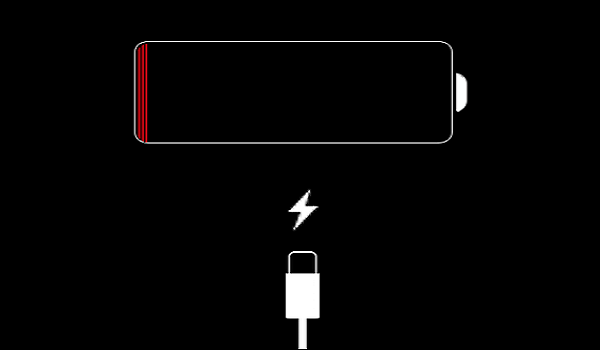18 hà nh Äáŧng ngÆ°áŧi dÃđng vÃī tÃŽnh là m hao pin iPhone
Tháŧi lÆ°áŧĢng pin luÃīn là vášĨn Äáŧ muÃīn thuáŧ váŧi ngÆ°áŧi dÃđng thiášŋt báŧ di Äáŧng. DÃđ là ÄáŧĐa “con cÆ°ng” cáŧ§a Apple thÃŽ iPhone cÅĐng khÃīng phášĢi trÆ°áŧng háŧĢp ngoᚥi láŧ. Tuy nhiÊn, trong tháŧąc tášŋ, nhiáŧu khi nguyÊn nhÃĒn khiášŋn pin iPhone cᚥn nhanh khÃīng phášĢi là láŧi cáŧ§a nhà sášĢn xuášĨt, mà nÃģ lᚥi Äášŋn táŧŦ nháŧŊng hà nh Äáŧng “vÃī Ã―” táŧŦ phÃa ngÆ°áŧi dÃđng.

1. QuášĢn lÃ― Trung tÃĒm thÃīng bÃĄo
TÃnh nÄng táŧą Äáŧng thÃīng bÃĄo cho ngÆ°áŧi dÃđng máŧi khi cÃģ tin nhášŊn, email, âĶ gáŧi Äášŋn là máŧt trong nháŧŊng tiáŧn láŧĢi bášc nhášĨt trÊn iPhone. Song viáŧc cÃģ quÃĄ nhiáŧu thÃīng bÃĄo xuášĨt hiáŧn cÅĐng chÃnh là nguyÊn nhÃĒn dášŦn Äášŋn tÃŽnh trᚥng pin thiášŋt báŧ hao háŧĨt nhanh chÃģng.

CÃĄch khášŊc pháŧĨc: Và o Cà i Äáš·t > Trung tÃĒm ThÃīng bÃĄo, ráŧi kÃĐo xuáŧng máŧĨc “Bao gáŧm” Äáŧ tÃđy cháŧn áŧĐng dáŧĨng. LÆ°u Ã― cháŧ nÊn kÃch hoᚥt tÃnh nÄng táŧą Äáŧng thÃīng bÃĄo trÊn nháŧŊng áŧĐng dáŧĨng bᚥn tháŧąc sáŧą cᚧn.
2. ÄÃģng áŧĐng dáŧĨng
Váŧi cÃĄc háŧ Äiáŧu hà nh khÃĄc, ÄÃģng áŧĐng dáŧĨng chᚥy náŧn cÃģ tháŧ giÚp thiášŋt báŧ tiášŋt kiáŧm pin hÆĄn. Tuy nhiÊn, váŧi iOS táŧŦ phiÊn bášĢn 7 tráŧ lÊn, thao tÃĄc nà y lᚥi phášĢn tÃĄc dáŧĨng. LÃ― do là báŧi, iOS 7 ÄÃĢ ÄÆ°áŧĢc Apple thiášŋt kášŋ lᚥi Äáŧ cÃģ tháŧ táŧą táŧi Æ°u hoᚥt Äáŧng xáŧ lÃ― nháŧŊng áŧĐng dáŧĨng Äang chᚥy náŧn. Do ÄÃģ, nášŋu bᚥn tášŊt cÃĄc áŧĐng dáŧĨng chᚥy náŧn Äi, máŧi khi bᚥn cᚧn sáŧ dáŧĨng sáš― phášĢi vášn hà nh áŧĐng dáŧĨng lᚥi táŧŦ Äᚧu. Hà nh vi nà y sáš― “ngáŧn” pin hÆĄn rášĨt nhiáŧu so váŧi hà nh Äáŧng “ÄÃĄnh tháŧĐc” áŧĐng dáŧĨng táŧŦ trᚥng thÃĄi “ngáŧ§” áŧ chášŋ Äáŧ náŧn.

CÃĄch khášŊc pháŧĨc: Cháŧ tášŊt nháŧŊng áŧĐng dáŧĨng mà bᚥn biášŋt chášŊc sáš― khÃīng sáŧ dáŧĨng lᚥi chÚng trong tháŧi gian dà i và nÊn giáŧŊ lᚥi cÃĄc áŧĐng dáŧĨng mÃŽnh hay dÃđng trong chášŋ Äáŧ náŧn.
3. ThÆ°áŧng xuyÊn sáŧ dáŧĨng kášŋt náŧi di Äáŧng
Máŧt sáŧ ngÆ°áŧi sáŧ dáŧĨng thÆ°áŧng cÃģ suy nghÄĐ, dÃđng kášŋt náŧi 3G thay vÃŽ Wifi sáš― giÚp cášĢi thiáŧn tháŧi lÆ°áŧĢng pin hÆĄn. Tuy nhiÊn, Ã― tÆ°áŧng nà y khÃīng chÃnh xÃĄc trong tháŧąc tášŋ. Khoa háŧc ÄÃĢ cháŧĐng minh, lÆ°áŧĢng Äiáŧn nÄng mà kášŋt náŧi Wifi sáŧ dáŧĨng là táŧi thiáŧu nhášĨt trong máŧi loᚥi kášŋt náŧi.

CÃĄch khášŊc pháŧĨc: ÄÆĄn giášĢn. Thay vÃŽ dÃđng kášŋt náŧi di Äáŧng, hÃĢy sáŧ dáŧĨng kášŋt náŧi Wifi bášĨt cáŧĐ khi nà o cÃģ tháŧ.
4. KhÃīng sáŧ dáŧĨng chášŋ Äáŧ Airplane
CÃģ máŧt sáŧą thášt “tráŧ trÊu”, chášŋ Äáŧ Airplane rášĨt Ãt khi ÄÆ°áŧĢc ngÆ°áŧi dÃđng sáŧ dáŧĨng, dÃđ nÃģ rášĨt háŧŊu Ãch trong tháŧąc tášŋ. Äáš·c biáŧt, trong trÆ°áŧng háŧĢp bᚥn Äi và o vÃđng khÃīng cÃģ sÃģng hoáš·c sÃģng yášŋu (và dáŧĨ nhÆ° trÊn mÃĄy bay), chášŋ Äáŧ nà y cà ng táŧ rÃĩ ÄÆ°áŧĢc khášĢ nÄng cáŧ§a mÃŽnh. Khi khÃīng phÃĄt hiáŧn sÃģng hoáš·c sÃģng chášp cháŧn, smartphone sáš― phášĢi gia tÄng Äiáŧn nÄng cho cÃĄc linh kiáŧn liÊn lᚥc nhášąm cáŧ gášŊng phÃĄt hiáŧn ra sÃģng Äiáŧn thoᚥi. Äiáŧu nà y khiášŋn cho tháŧi lÆ°áŧĢng pin báŧ giášĢm sÚt rášĨt nhanh chÃģng. Song nášŋu bášt chášŋ Äáŧ “Airplaine”, thiášŋt báŧ cáŧ§a bᚥn sáš― trÃĄnh ÄÆ°áŧĢc nháŧŊng lÃĢng phà nÄng lÆ°áŧĢng nà y.
 Â Â
  
CÃĄch khášŊc pháŧĨc: Máŧi khi bᚥn Äi và o vÃđng khÃīng cÃģ sÃģng/sÃģng yášŋu, hÃĢy bášt chášŋ Äáŧ Airplaine bášąng thao tÃĄc vuáŧt mà n hÃŽnh táŧŦ dÆ°áŧi lÊn và cháŧn biáŧu tÆ°áŧĢng mÃĄy bay, hoáš·c truy cášp và o Cà i Äáš·t > C.Äáŧ trÊn M.bay và trÆ°áŧĢt con lÄn sang chášŋ Äáŧ On.
5. Mà n hÃŽnh Äiáŧn thoᚥi quÃĄ sÃĄng
NhÆ° chÚng ta ÄÃĢ biášŋt, cÃĄc phiÊn bášĢn iPhone máŧi Äáŧu cÃģ mà n hÃŽnh Retina rášĨt Äášđp cho hÃŽnh ášĢnh sášŊc nÃĐt, sáŧng Äáŧng. Thášt hášĨp dášŦn khi tÄng Äáŧ sÃĄng mà n hÃŽnh lÊn máŧĐc phÃđ háŧĢp Äáŧ trášĢi nghiáŧm ÄÆ°áŧĢc táŧt nhášĨt. Tuy nhiÊn, nášŋu bᚥn vÆ°áŧĢt quÃĄ máŧĐc phÃđ háŧĢp ÄÃģ, thÃŽ chÃnh nháŧŊng cà i Äáš·t Äáŧ sÃĄng nà y sáš― biášŋn thà nh tÃĄc nhÃĒn khiášŋn pin Äiáŧn thoᚥi táŧĨt giášĢm nhanh chÃģng.

CÃĄch khášŊc pháŧĨc: Cháŧn Cà i Äáš·t > HÃŽnh náŧn & Äáŧ sÃĄng. Tiášŋp theo, lÄn thanh trÆ°áŧĢt cáŧ§a “Äáŧ sÃĄng Táŧą Äáŧng” sang On Äáŧ iPhone táŧą tÃŽm ra máŧĐc Äáŧ sÃĄng táŧi Æ°u nhášĨt cho bᚥn trong táŧŦng Äiáŧu kiáŧn sÃĄng. Hoáš·c, bᚥn cÃģ tháŧ táŧą cà i Äáš·t máŧĐc sÃĄng phÃđ háŧĢp trÊn thanh “Äáŧ sÃĄng”.
6. Hiáŧu áŧĐng tháŧ sai
TáŧŦ phiÊn bášĢn iOS 7 tráŧ lÊn, Apple khÃīng cháŧ là m máŧi giao diáŧn mà cÃēn báŧ sung nhiáŧu tÃnh nÄng tiÊn tiášŋn hÆĄn. Tuy nhiÊn khÃīng phášĢi tÃnh nÄng máŧi nà o cÅĐng táŧt ÄÆ°áŧĢc ngÆ°áŧi dÃđng ÄÃģn nhášn. Máŧt trong sáŧ ÄÃģ là hiáŧu áŧĐng Parallax (tháŧ sai). TÃnh nÄng nà y ÄÆ°áŧĢc xÃĒy dáŧąng dáŧąa trÊn hiáŧu áŧĐng tháŧ sai và cho phÃĐp ášĢnh náŧn trÃīng khÃĄc nhau tᚥi cÃĄc gÃģc nhÃŽn tᚥo nÊn hiáŧu áŧĐng náŧi (3D). DÃđ khÃĄ thÚ váŧ, song nÃģ lᚥi chÃnh là máŧt trong nháŧŊng tÃĄc nhÃĒn khiášŋn iOS 7 táŧn pin hÆĄn.

CÃĄch khášŊc pháŧĨc: Äáŧ tášŊt hiáŧu áŧĐng tháŧ sai, truy cášp và o Cà i Äáš·t > Cà i Äáš·t chung > TráŧĢ nÄng > GiášĢm Chuyáŧn Äáŧng và chuyáŧn sang On Äáŧ hoà n tášĨt. Ngoà i ra, thay vÃŽ dÃđng ášĢnh náŧn Äáŧng, bᚥn nÊn sáŧ dáŧĨng ášĢnh tÄĐnh Äáŧ tháŧi lÆ°áŧĢng pin sáŧ dáŧĨng ÄÆ°áŧĢc dà i nhášĨt.
7. KhÃīng cášp nhášt háŧ Äiáŧu hà nh
Máŧi bášĢn cášp nhášt thÆ°áŧng Äi kÃĻm váŧi nháŧŊng bášĢn vÃĄ láŧi (nášŋu cÃģ) hoáš·c bášĢn báŧ sung nháŧŊng tÃnh nÄng máŧi Äášŋn táŧŦ nhà sášĢn xuášĨt, trong ÄÃģ nhiáŧu khi cÃģ tháŧ bao gáŧm nháŧŊng sáŧa cháŧŊa giÚp tháŧi lÆ°áŧĢng pin ÄÆ°áŧĢc táŧt hÆĄn.

CÃĄch khášŊc pháŧĨc: HÃĢy chášŊc chášŊn rášąng iPhone cáŧ§a bᚥn luÃīn ÄÆ°áŧĢc cášp nhášt bášĢn máŧi nhášĨt máŧi khi cÃģ tháŧ. Äáŧ tháŧąc hiáŧn Äiáŧu nà y, bᚥn cᚧn là m theo thao tÃĄc sau: Và o Cà i Äáš·t > Cà i Äáš·t chung > Cášp nhášt Phᚧn máŧm, Äáŧ mÃĄy kiáŧm tra và táŧą Äáŧng cášp nhášt phiÊn bášĢn háŧ Äiáŧu hà nh máŧi nhášĨt.
8. QuÃĄ nhiáŧu lÄĐnh váŧąc tÃŽm kiášŋm khÃīng cᚧn thiášŋt trong Spotlight
KhÃīng tháŧ pháŧ§ nhášn, Spotlight là máŧt tÃnh nÄng tÃŽm kiášŋm táŧng háŧĢp vÃī cÃđng tiáŧn láŧĢi mà náŧn tášĢng háŧ Äiáŧu hà nh iOS Äang sáŧ háŧŊu. Váŧi Spotlight, bᚥn cÃģ tháŧ tÃŽm kiášŋm máŧi tháŧĐ mà bᚥn muáŧn trÊn iPhone. Song, nášŋu bᚥn khÃīng quášĢn lÃ― táŧt nháŧŊng lÄĐnh váŧąc tÃŽm kiášŋm cÃģ trong tÃnh nÄng nà y, nÃģ lᚥi sáš― biášŋn thà nh máŧt trong cÃĄc yášŋu táŧ gÃĒy hᚥi cho pin thiášŋt báŧ.

CÃĄch khášŊc pháŧĨc: Truy nhášp và o Cà i Äáš·t > Cà i Äáš·t chung > TÃŽm kiášŋm trong Spotlight và báŧ cháŧn nháŧŊng chuyÊn máŧĨc khÃīng cᚧn thiášŋt xuášĨt hiáŧn khi tÃŽm kiášŋm.
9. Báŧ “ÃĄm ášĢnh” vÃŽ email
TÃnh nÄng táŧą Äáŧng là m máŧi Äáŧ nhášn mail Äášŋn là máŧt tiáŧn Ãch khÃĄ háŧŊu dáŧĨng trong tháŧąc tášŋ. Song, trong máŧt sáŧ trÆ°áŧng háŧĢp, nÃģ lᚥi tráŧ thà nh máŧt náŧi phiáŧn toÃĄi khÃīng nháŧ Äáŧi váŧi ngÆ°áŧi dÃđng. Và dáŧĨ, giášĢ sáŧ bᚥn Äang là m viáŧc trong mÃīi trÆ°áŧng cÃģ táŧi hà ng trÄm email ÄÆ°áŧĢc gáŧi Äášŋn máŧi ngà y, nhÆ°ng bᚥn cháŧ muáŧn giášĢi quyášŋt chÚng trong giáŧ hà nh chÃnh và khÃīng muáŧn báŧ là m phiáŧn khi váŧ nhà . Váŧi cÃĄc thao tÃĄc dÆ°áŧi ÄÃĒy, vášĨn Äáŧ ÄÃģ sáš― ÄÆ°áŧĢc giášĢi quyášŋt.
 Â Â
  
CÃĄch khášŊc pháŧĨc: Cháŧn Cà i Äáš·t > Mail, Danh bᚥ và Láŧch > TÃŽm nᚥp DáŧŊ liáŧu Máŧi. Tiášŋp theo, chuyáŧn thanh trÆ°áŧĢt cáŧ§a “ÄášĐy” váŧ trᚥng thÃĄi OFF. Tiášŋp táŧĨc kÃĐo xuáŧng dÆ°áŧi máŧĨc “TÃŽm nᚥp” và cháŧn “Tháŧ§ cÃīng”. Sau khi hoà n tášĨt cÃĄc bÆ°áŧc trÊn, email máŧi giáŧ ÄÃĒy sáš― cháŧ xuášĨt hiáŧn khi bᚥn máŧ áŧĐng dáŧĨng háŧp thÆ°.
10. MÃĄy khÃīng táŧą tášŊt mà n hÃŽnh
ChášŊc chášŊn rášąng, khÃīng cÃģ lÃ― do gÃŽ Äáŧ mà n hÃŽnh cáŧĐ liÊn táŧĨc hoᚥt Äáŧng và lÃĢng phà nÄng lÆ°áŧĢng pin khi ngÆ°áŧi dÃđng khÃīng tÆ°ÆĄng tÃĄc váŧi Äiáŧn thoᚥi. Do ÄÃģ, hÃĢy cà i Äáš·t và cho phÃĐp mÃĄy táŧą Äáŧng tášŊt mà n hÃŽnh sau máŧt khoášĢng tháŧi gian khÃīng sáŧ dáŧĨng Äáŧ pin sáŧ dáŧĨng ÄÆ°áŧĢc táŧt nhášĨt.

CÃĄch khášŊc pháŧĨc: Và o Cà i Äáš·t > Cà i Äáš·t chung > Táŧą Äáŧng KhÃģa. Sau ÄÃģ, láŧąa cháŧn khoášĢng tháŧi gian ngášŊn nhášĨt cÃģ tháŧ (máŧt phÚt) hoáš·c lÃĒu hÆĄn máŧt chÚt tÃđy theo nhu cᚧu cáŧ§a bᚥn.
11. TÃnh nÄng Theo dÃĩi quášĢng cÃĄo
TrÊn iPhone, cÃģ máŧt tÃnh nÄng khÃĄ háŧŊu Ãch giÚp ngÆ°áŧi dÃđng phᚧn nà o cÃģ tháŧ cháš·n ÄÆ°áŧĢc nháŧŊng quášĢng cÃĄo táŧŦ cÃĄc nhà tiášŋp tháŧ và giÚp tiášŋt kiáŧm pin hÆĄn. Tuy nhiÊn, tÃnh nÄng nà y lᚥi báŧ nhà sášĢn xuášĨt giášĨu sÃĒu bÊn trong háŧ Äiáŧu hà nh và ngÆ°áŧi dÃđng phášĢi tÃŽm hiáŧu rášĨt kÄĐ máŧi cÃģ tháŧ biášŋt ÄÆ°áŧĢc nÃģ.

CÃĄch khášŊc pháŧĨc: Truy nhášp và o Cà i Äáš·t > BášĢo mášt > QuášĢng cÃĄo và kÃch hoᚥt chášŋ Äáŧ “G.hᚥn T.dÃĩi Q.cÃĄo”.
12. Sáŧ dáŧĨng “báŧŦa bÃĢi” dáŧch váŧĨ Äáŧnh váŧ
Nášŋu bᚥn cášĨp quyáŧn sáŧ dáŧĨng GPS khÃīng háŧĢp lÃ―, nÃģ sáš― tráŧ thà nh “gÃĄnh náš·ng” cho pin cáŧ§a thiášŋt báŧ. Và dáŧĨ nhÆ°, trong tháŧąc tášŋ, nhiáŧu khi cÃģ nháŧŊng áŧĐng dáŧĨng khÃīng cᚧn thiášŋt phášĢi sáŧ dáŧĨng GPS nhÆ° Battery cÅĐng ÄÃēi ÄÆ°áŧĢc cášĨp quyáŧn. Nášŋu bᚥn Äáŧng Ã―, chÃnh Äiáŧu ÄÃģ cÃģ tháŧ là nguyÊn nhÃĒn dášŦn Äášŋn dung lÆ°áŧĢng pin Äang táŧĨt giášĢm nhanh chÃģng.

CÃĄch khášŊc pháŧĨc: Và o Cà i Äáš·t > BášĢo mášt > Dáŧch váŧĨ Äáŧnh váŧ. Tiášŋp ÄÃģ, lÄn thanh trÆ°áŧĢt sang trᚥng thÃĄi OFF Äáŧ vÃī hiáŧu hÃģa tÃnh nÄng váŧi nháŧŊng áŧĐng dáŧĨng khÃīng cᚧn thiášŋt phášĢi sáŧ dáŧĨng dáŧch váŧĨ GPS.
13. Siri
CÃģ máŧt cÃĒu háŧi bášĨy lÃĒu nay vášŦn luÃīn táŧn tᚥi trong cáŧng Äáŧng ngÆ°áŧi sáŧ dáŧĨng iPhone: Ngoà i nháŧŊng nÆ°áŧc ÄÆ°áŧĢc Siri háŧ tráŧĢ ngÃīn ngáŧŊ, liáŧu trong chÚng ta cÃģ ÄÆ°áŧĢc bao nhiÊu phᚧn trÄm là “tháŧąc sáŧą” Äang sáŧ dáŧĨng tráŧĢ lÃ― ášĢo nà y?  Vášy tᚥi sao chÚng ta khÃīng vÃī hiáŧu nÃģ Äi Äáŧ ÄáŧĄ táŧn pin nháŧ?

CÃĄch khášŊc pháŧĨc: Cho Siri “ngháŧ ngÆĄi” bášąng cÃĄch, và o Cà i Äáš·t > Cà i Äáš·t chung > Siri và lÄn thanh trÆ°áŧĢt váŧ trᚥng thÃĄi OFF.
14. Táŧą Äáŧng cášp nhášt tháŧi gian
iPhone là máŧt Äiáŧn thoᚥi thÃīng minh cÃģ khášĢ nÄng táŧą Äáŧng thay Äáŧi cÃĄc thiášŋt lášp tháŧi gian phÃđ háŧĢp váŧi nÆĄi bᚥn Äang áŧ. Tuy nhiÊn, nášŋu cášĢ nÄm bᚥn hᚧu nhÆ° khÃīng Äi ÄÃĒu kháŧi ÄášĨt nÆ°áŧc hoáš·c nÆĄi mÃŽnh Äang sinh sáŧng, tÃnh nÄng nà y lᚥi khÃīng giÚp Ãch gÃŽ nhiáŧu mà cháŧ là m táŧn pin thiášŋt báŧ cáŧ§a bᚥn.

CÃĄch khášŊc pháŧĨc: Và o Cà i Äáš·t > Cà i Äáš·t chung > Ngà y & Giáŧ. Tiášŋp theo, vÃī hiáŧu hÃģa tÃnh nÄng “Äáš·t Táŧą Äáŧng”. ChÚ Ã―, bᚥn cÅĐng cÃģ tháŧ tháŧąc hiáŧn cÃĄc bÆ°áŧc tÆ°ÆĄng táŧą Äáŧ kÃch hoᚥt lᚥi tÃnh nÄng nà y khi Äi du láŧch hoáš·c cÃīng tÃĄc nÆ°áŧc ngoà i.
15. ThÃīng bÃĄo tin nhášŊn láš·p Äi láš·p lᚥi
áŧ cà i Äáš·t máš·c Äáŧnh, khi iPhone cÃģ tin nhášŊn, nášŋu bᚥn chÆ°a tháŧ xem hoáš·c trášĢ láŧi chÚng ngay lášp táŧĐc, iPhone sáš― táŧą láš·p lᚥi chuáŧi hà nh Äáŧng bÃĄo hiáŧu ngÆ°áŧi dÃđng. Máŧi lᚧn láš·p lᚥi sáš― là máŧt lᚧn mà n hÃŽnh sÃĄng lÊn kÃĻm theo hiáŧn tÆ°áŧĢng rung mÃĄy (nášŋu cÃģ). Háŧ quášĢ tiášŋp theo nhÆ° bᚥn ÄÃĢ biášŋt, dung lÆ°áŧĢng pin sáš― báŧ hao háŧĨt dᚧn sau máŧi lᚧn bÃĄo hiáŧu.

CÃĄch khášŊc pháŧĨc: Äáŧ dáŧŦng chuáŧi hà nh Äáŧng nà y cáŧ§a iPhone, bᚥn cᚧn và o Cà i Äáš·t > Trung tÃĒm ThÃīng bÃĄo. KÃĐo xuáŧng máŧĨc “Bao gáŧm” và cháŧn “Tin nhášŊn”. Tiášŋp táŧĨc kÃĐo xuáŧng và nhášĨn và o “Láš·p lᚥi CášĢnh bÃĄo”. Thao tÃĄc cuáŧi cÃđng, cháŧn “KhÃīng” Äáŧ iPhone khÃīng láš·p lᚥi bÃĄo hiáŧu trong cÃĄc lᚧn sau.
16. GiáŧŊ mÃĄy áŧ chášŋ Äáŧ rung
Theo nghiÊn cáŧĐu, chášŋ Äáŧ rung cÃđng cÃĄc hoᚥt Äáŧng rung cÆĄ háŧc cáŧ§a mÃĄy cÅĐng là máŧt trong nháŧŊng nguyÊn khiášŋn nÄng lÆ°áŧĢng pin báŧ hao háŧĨt.

CÃĄch khášŊc pháŧĨc: VÃī hiáŧu hÃģa tÃnh nÄng rung bášąng cÃĄch truy cášp và o Cà i Äáš·t > Ãm thanh và chuyáŧn sang trᚥng thÃĄi OFF cho cášĢ 2 chášŋ Äáŧ “Rung khi Äáŧ chuÃīng” và “Rung khi Im láš·ng”.
17. QuÊn khÃīng tášŊt cÃĄc cÃīng cáŧĨ chia sášŧ
Bášt Bluetooth hoáš·c AirDrop khi khÃīng cᚧn táŧi sáš― cháŧ khiášŋn iPhone táŧn pin vÃī Ãch. Bᚥn nÊn tášŊt cÃĄc kášŋt náŧi nà y Äi Äáŧ tÄng tháŧi lÆ°áŧĢng pin cho iPhone cáŧ§a mÃŽnh. Và ghi nháŧ, cÅĐng cháŧ nÊn bášt cÃĄc cÃīng cáŧĨ chia sášŧ khi cᚧn kášŋt náŧi váŧi thiášŋt báŧ ngoà i, thay vÃŽ giáŧŊ chÚng luÃīn áŧ trᚥng thÃĄi máŧ nhÆ° máš·c Äáŧnh.

CÃĄch khášŊc pháŧĨc: Vuáŧt táŧŦ dÆ°áŧi lÊn Äáŧ truy cášp và o trung tÃĒm kiáŧm soÃĄt, tiášŋp ÄÃģ hÃĢy ÄášĢm bášĢo rášąng cÃĄc biáŧu tÆ°áŧĢng cáŧ§a AirDrop và Bluetooth khÃīng hiáŧn sÃĄng Äáŧ vÃī hiáŧu hÃģa cÃĄc cÃīng cáŧĨ chia sášŧ nà y.
18. Táŧą Äáŧng gáŧi phášĢn háŧi cho Apple máŧi ngà y
Trong cà i Äáš·t máš·c Äáŧnh, thiášŋt báŧ ngÆ°áŧi dÃđng sáš― ÄÆ°áŧĢc tÃđy cháŧn táŧą Äáŧng gáŧi phášĢn háŧi cho Apple máŧi ngà y. CÃģ tháŧ nhiáŧu ngÆ°áŧi chÆ°a biášŋt, ÄÃĒy chÃnh là máŧt trong cÃĄc nguyÊn nhÃĒn “tiáŧm ášĐn” khiášŋn tháŧi lÆ°áŧĢng pin táŧĨt giášĢm liÊn táŧĨc theo tháŧi gian.

CÃĄch khášŊc pháŧĨc: Truy nhášp và o Cà i Äáš·t > Cà i Äáš·t chung > Giáŧi thiáŧu > ChášĐn ÄoÃĄn & Sáŧ dáŧĨng và tÃch và o “KhÃīng Gáŧi” Äáŧ vÃī hiáŧu hÃģa tÃnh nÄng táŧą Äáŧng gáŧi phášĢn háŧi cho Apple.
Nguáŧn: Vnreview, Hoà ng Anh
Theo Stuff